Jak Vytvořit Diskové Oddíly v Linuxu
aby bylo možné efektivně využívat paměťových zařízení jako jsou pevné disky a USB disky ve vašem počítači, musíte pochopit a vědět, jak strukturovat je před použitím v Linuxu. Ve většině případů jsou velká úložná zařízení rozdělena do samostatných částí nazývaných oddíly.
rozdělení umožňuje rozdělit pevný disk na více částí, kde každá část funguje jako vlastní pevný disk, což je užitečné při instalaci více operačních systémů do stejného počítače.
v tomto článku si vysvětlíme, jak rozdělit úložný disk v systémech Linux, jako jsou distribuce CentOS, RHEL, Fedora, Debian a Ubuntu.
vytvoření diskového oddílu v Linuxu
v této části vysvětlíme, jak rozdělit úložný disk v Linuxu pomocí příkazu parted.
prvním krokem je zobrazení tabulky oddílů nebo rozvržení na všech blokových zařízeních. To vám pomůže identifikovat paměťové zařízení, které chcete rozdělit. To lze provést pomocí příkazu parted nebo fdisk. První použijeme pro účely demonstrace následovně, kde příznak -l znamená rozložení oddílů seznamu na všech blokových zařízeních.
# parted -l
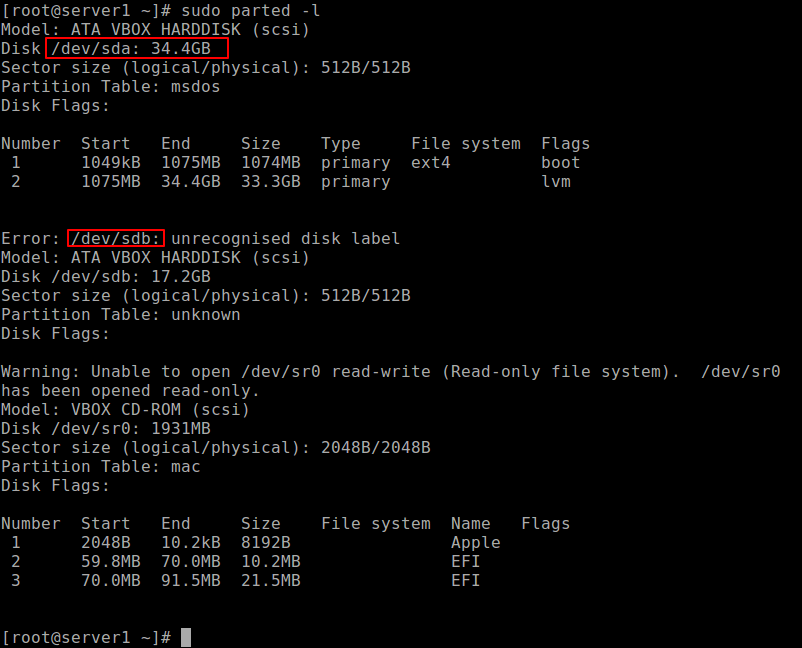
Z výstupu příkazu výše, tam jsou dva pevné disky připojené k testovací systém, první je /dev/sda a druhý je /dev/sdb.
v tomto případě chceme rozdělit pevný disk /dev/sdb. Chcete-li manipulovat s diskovými oddíly, otevřete pevný disk a začněte na něm pracovat, jak je znázorněno.
# parted /dev/sdb
Na rozloučil řádku, vytvořit oddíl tabulky spuštěním mklabel msdos nebo gpt, pak zadejte Y/es přijmout.
(parted) mklabel msdos
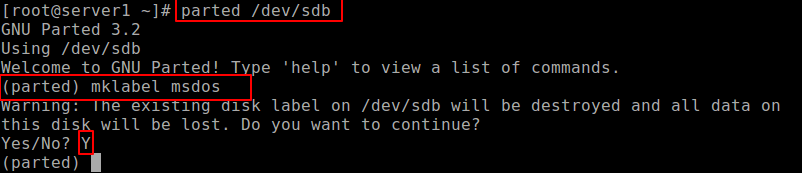
Důležité: ujistěte se, že zadejte správné zařízení pro oddíl v příkazu. Pokud spustíte příkaz parted bez názvu oddílového zařízení, náhodně vybere paměťové zařízení, které chcete upravit.
dále vytvořte nový primární oddíl na pevném disku a vytiskněte tabulku oddílů podle obrázku.
(parted) mkpart primary ext4 0 10024MB (parted) print
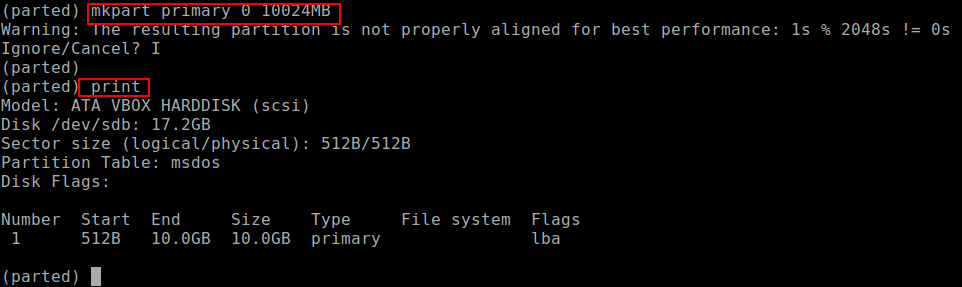
můžete vytvořit další diskový oddíl pro vystružování prostor, jak je znázorněno.
(parted) mkpart primary ext4 10.0GB 17.24GB(parted) print
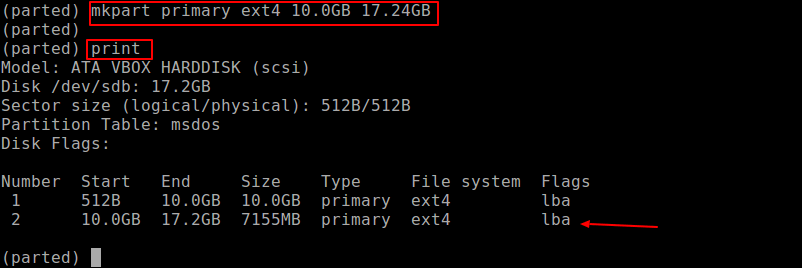
přestat, vydá příkaz quit a všechny změny jsou automaticky uloženy.
dále vytvořte typ systému souborů na každém oddílu, můžete použít nástroj mkfs (nahraďte ext4 typem systému souborů, který chcete použít).
# mkfs.ext4 /dev/sdb1# mkfs.ext4 /dev/sdb2
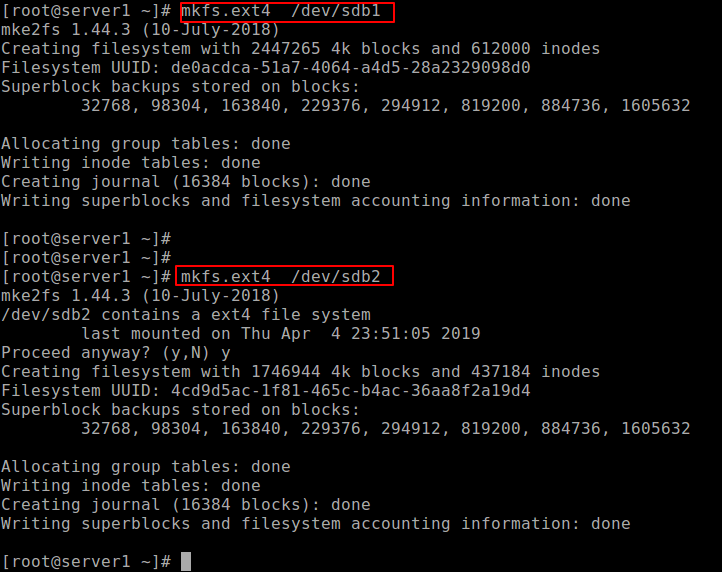
v neposlední řadě, pro přístup do úložného prostoru na oddíly, potřebujete k nim připojit tím, že vytvoří připojovací body a montáž příčky následující.
# mkdir -p /mnt/sdb1# mkdir -p /mnt/sdb2# mount -t auto /dev/sdb1 /mnt/sdb1# mount -t auto /dev/sdb2 /mnt/sdb2
zkontrolujte, zda oddíly, které jsou aktuálně připojen, spusťte příkaz df hlásit souborový systém využití místa na disku.
# df -hT
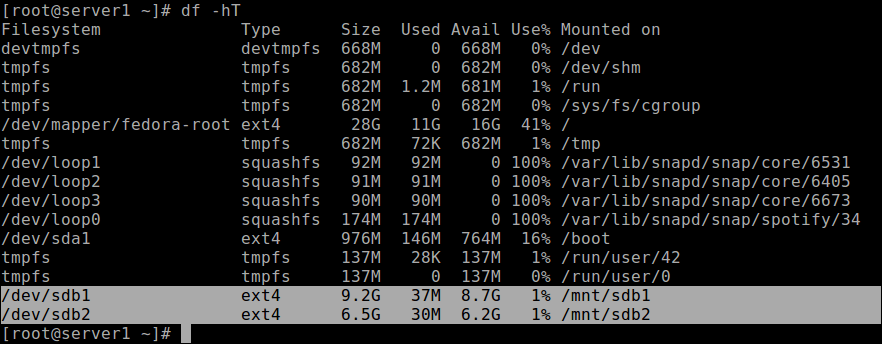
Důležité: Možná budete muset aktualizovat /etc/fstab soubor připojit nově vytvořené oddíly automaticky při bootu.
můžete si také přečíst následující související články:
- 9 Nástroje pro Sledování Linux, Diskových Oddílů a Využití v Linuxu
- Jak se k Zálohování nebo Klonování Linux Oddíly Pomocí ‚cat‘ Příkaz
- 8 Linux ‚Rozdělili‘ Příkazy pro Vytváření, Velikost a Záchranného Disku
- Jak na Opravu a Defragmentaci Systému Linux Oddíly a Adresářů
- Jak se Klonování Oddíl nebo Pevný disk v Linuxu
- Jak Přidat Nový Disk na Stávající Linuxový Server
- Top 6 Oddíl Manažerů (CLI + GUI) pro Linux
Leave a Reply